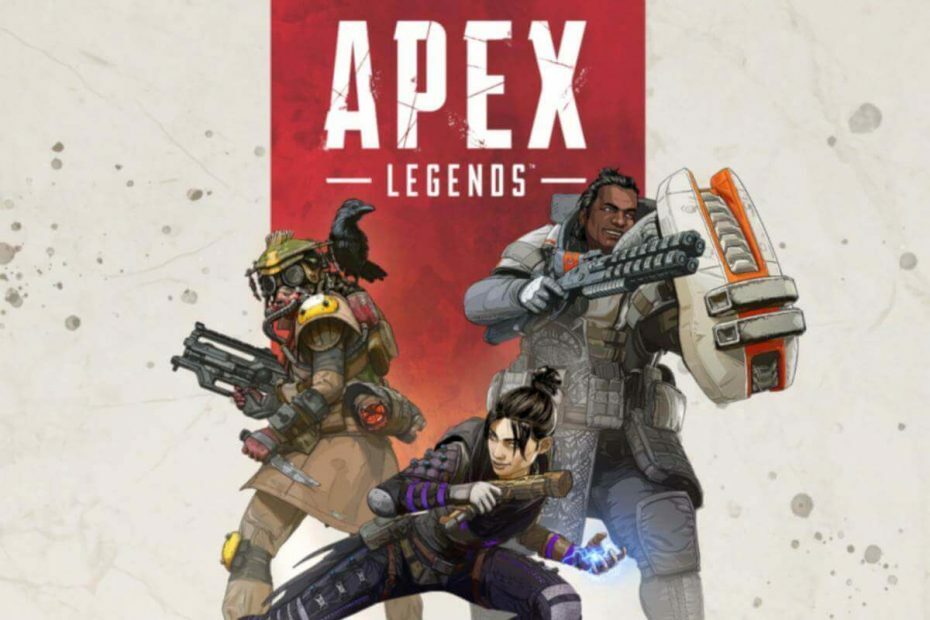- Apex Legends często nie zapisuje ustawień z powodu ustawień atrybutów tylko do odczytu dla określonych plików i narzędzi antywirusowych.
- Niektórzy gracze naprawili, że Apex nie zapisuje ustawień, zmieniając ustawienia atrybutów niektórych plików konfiguracyjnych gry.
- Inni gracze mogą być zmuszeni wyłączyć oprogramowanie antywirusowe, gdy ustawienia rozgrywki Apex Legends nie są zapisywane.
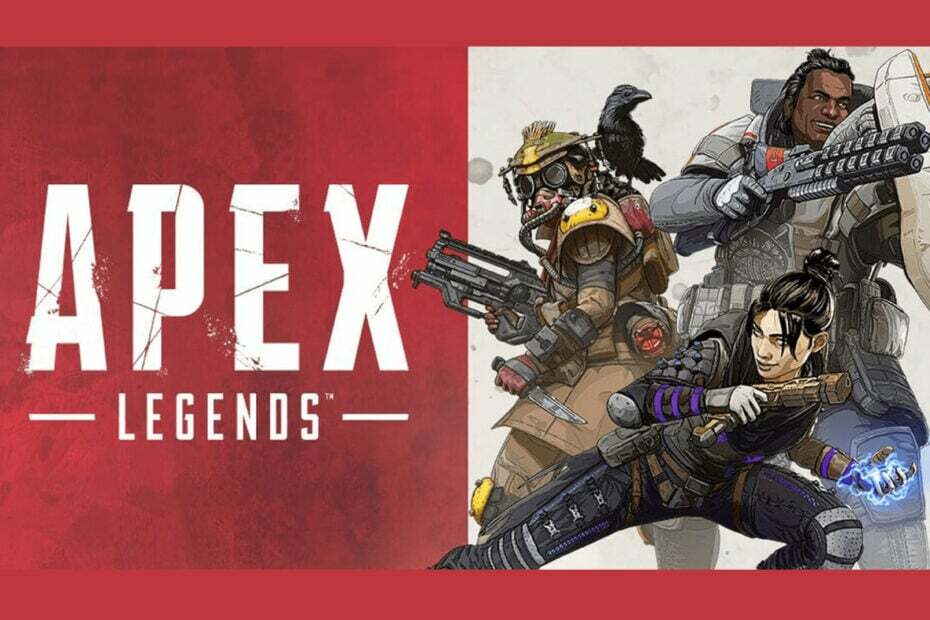
XZAINSTALUJ KLIKAJĄC POBIERZ PLIK
- Pobierz narzędzie do naprawy komputera Restoro który jest dostarczany z opatentowanymi technologiami (patent dostępny) tutaj).
- Kliknij Rozpocznij skanowanie aby znaleźć uszkodzone pliki, które powodują problemy.
- Kliknij Naprawić wszystko rozwiązać problemy mające wpływ na bezpieczeństwo i wydajność komputera.
- Restoro zostało pobrane przez 0 czytelników w tym miesiącu.
Apex Legends to jedna z czołowych strzelanek typu battle royale dla systemu Windows. Jednak wielu graczy zgłosiło na forum EA, że Apex Legends nie zapisuje wybranych gra ustawienia.
W związku z tym ustawienia tej gry resetują się za każdym razem, gdy ci gracze ponownie się uruchamiają Legendy Apex.
Dlaczego Apex Legends czasami nie zapisuje ustawień?
Ustawienia atrybutów plików tylko do odczytu są jedną z najczęściej wymienianych przyczyn, dla których Apex Legends nie zapisuje ustawień. Gdy określone pliki konfiguracyjne Apex Legends są tylko do odczytu, gra nie może edytować tych plików w celu zapisania zmian. Jednak gracze potwierdzili, że naprawili problem, odznaczając Tylko czytać opcje.
Nierzadko zdarza się, że narzędzia antywirusowe ingerują (blokują) gry, zapisując nowe ustawienia konfiguracyjne. Na przykład funkcja Kontrolowanego dostępu do folderu Zabezpieczenia Windows może blokować gry przed wprowadzaniem zmian w wymaganych plikach konfiguracyjnych.
Poza tym gracze Apex mogą mieć problemy z zapisywaniem ustawień z włączoną pamięcią w chmurze Origin. Na przykład ta funkcja przechowywania w chmurze może nie przesyłać nowo skonfigurowanych ustawień gry. W takim przypadku wyłączenie przechowywania w chmurze Origin i uruchomienie poleceń sieciowych ipconfig może pomóc.
Jak mogę naprawić, że Apex Legends nie zapisuje ustawień gry?
1. Usuń zaznaczenie opcji Tylko do odczytu dla pliku konfiguracji wideo
- Najpierw kliknij przycisk paska zadań folderu, aby uruchomić Eksplorator plików.
- Otwórz tę ścieżkę folderu:
C:\Użytkownicy\{nazwa użytkownika}\Zapisane gry\Respawn\Apex\local - Kliknij prawym przyciskiem plik videoconfig w tym folderze i wybierz Nieruchomości aby przywołać okno pokazane bezpośrednio poniżej.
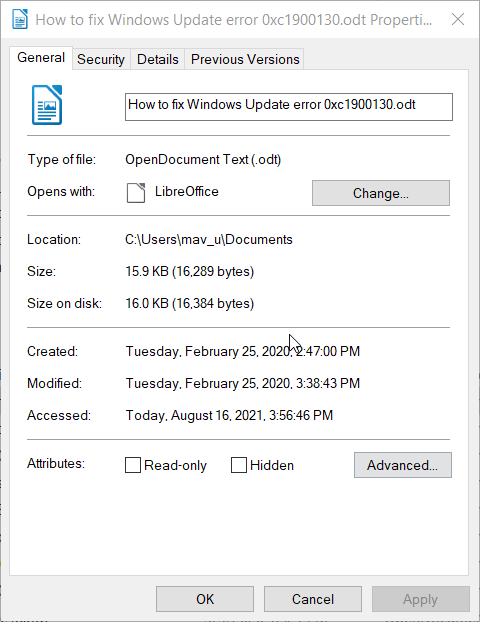
- Odznacz Tylko czytać pole wyboru atrybutu opcji dla pliku.
- Kliknij Stosować aby zapisać nowe ustawienie atrybutu.
- Wybierz OK aby wyjść z okna właściwości videoconfig.
2. Sprawdź ustawienia atrybutów pliku profilu
- Otwórz Eksplorator plików w systemie Windows.
- Przejdź do tej lokalizacji folderu w Eksploratorze plików:
C:/Użytkownicy/nazwa użytkownika/Zapisane gry/Respawn/Apex/Profil - Kliknij tam plik profilu prawym przyciskiem myszy, aby wybrać jego Nieruchomości opcja.
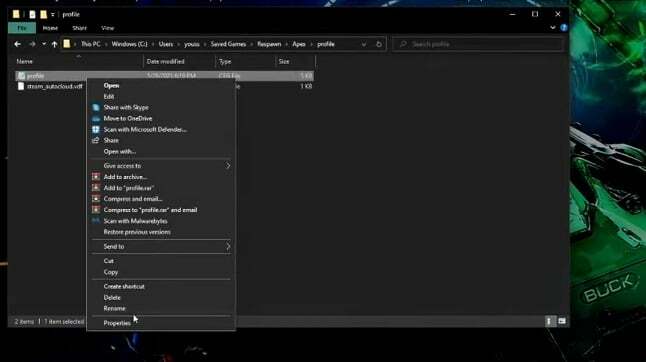
- Odznacz Tylko czytać ustawienie, jeśli jego pole wyboru jest zaznaczone.
- Kliknij Stosować oraz OK aby zastosować nowe ustawienia atrybutów plików.
3. Usuń plik video_settings_saved_dość
- Otwórz okno Eksploratora plików na komputerze stacjonarnym lub laptopie.
- Następnie przejdź do tej ścieżki folderu:
C:\Program Files (x86)\Origin Games\Apex\cfg - Wybierz plik video_settings_saved_quit w tym folderze.
- Następnie kliknij Dom zakładka pokazana bezpośrednio poniżej.
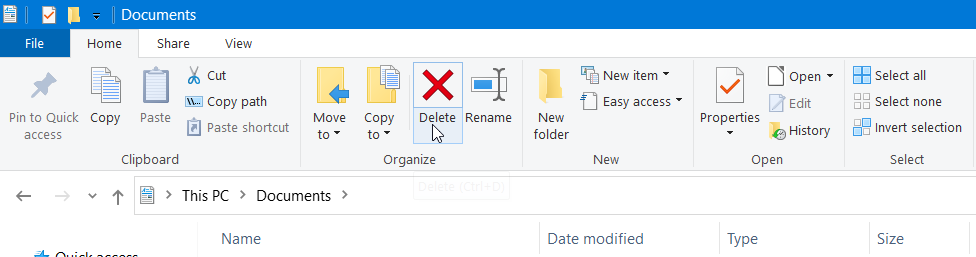
- wciśnij Usuwać przycisk tam, aby usunąć wybrany plik video_settings_saved_quit.
Porada eksperta: Niektóre problemy z komputerem są trudne do rozwiązania, zwłaszcza jeśli chodzi o uszkodzone repozytoria lub brakujące pliki systemu Windows. Jeśli masz problemy z naprawieniem błędu, twój system może być częściowo uszkodzony. Zalecamy zainstalowanie Restoro, narzędzia, które przeskanuje twoją maszynę i zidentyfikuje przyczynę usterki.
Kliknij tutaj aby pobrać i rozpocząć naprawę.
Notatka: Podana powyżej ścieżka jest domyślną ścieżką instalacyjną. Jeśli nie zainstalowany Apex Legends z domyślną ścieżką Origin musisz otworzyć inny katalog dla folderu cfg gry.
4. Wyłącz zabezpieczenia systemu Windows i oprogramowanie antywirusowe innych firm
- Najpierw poszukaj i kliknij ikonę Windows Security w zasobniku systemowym po prawej stronie paska zadań.
- Następnie kliknij Ochrona przed wirusami i zagrożeniami patka.
- Kliknij Zarządzaj ustawieniami otworzyć Ochrona w czasie rzeczywistym opcja pokazana bezpośrednio poniżej.
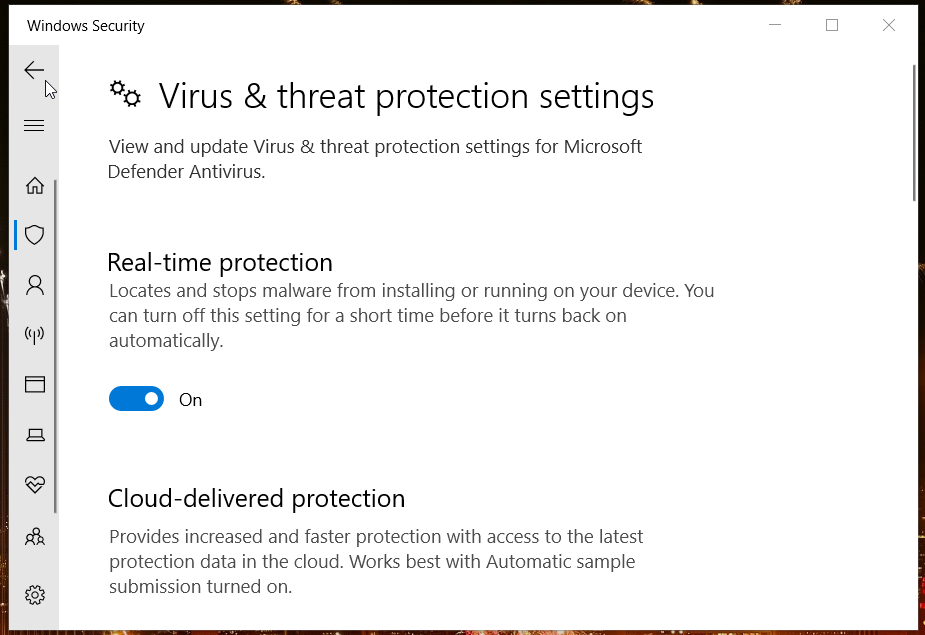
- Wyłącz Ochrona w czasie rzeczywistym ustawienie.
- Następnie spróbuj zmienić i zapisać ustawienia gry Apex Legend przy wyłączonym zabezpieczeniu systemu Windows.
Gracze, którzy zainstalowali oprogramowanie antywirusowe innych firm, powinni wyłączyć te narzędzia. Większość narzędzi antywirusowych obejmuje wyłączenie opcji osłony w menu kontekstowym ikon w zasobniku systemowym. Kliknij prawym przyciskiem myszy ikonę na pasku zadań programu antywirusowego, aby wyszukać i wybrać ustawienie wyłączania w jego menu kontekstowym.
Notatka: Zaleca się, aby gracze ponownie włączyli narzędzia antywirusowe po zmianie ustawień gry Apex Legend zgodnie z wymaganiami.
5. Opróżnij DNS
- Kliknij pole wyszukiwania lub ikonę szkła powiększającego na pasku zadań systemu Windows 10.
- Wpisz słowo kluczowe cmd aby znaleźć wiersz polecenia.
- Kliknij prawym przyciskiem myszy Wiersz polecenia i wybierz Uruchom jako administrator aby otworzyć to narzędzie z podwyższonymi uprawnieniami.
- Wprowadź te oddzielne polecenia w określonej kolejności (naciśnij Enter po każdym):
ipconfig /flushdns
ipconfig /registerdns
ipconfig /release
ipconfig /renew
reset netsh winsock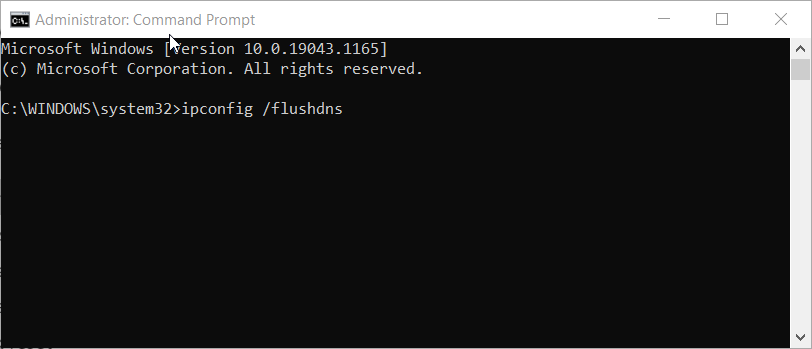
- Następnie zamknij wiersz polecenia.
6. Wyłącz zapisywanie w chmurze w Origin
- Otwórz okno klienta gry Origin.
- Kliknij Początek menu.
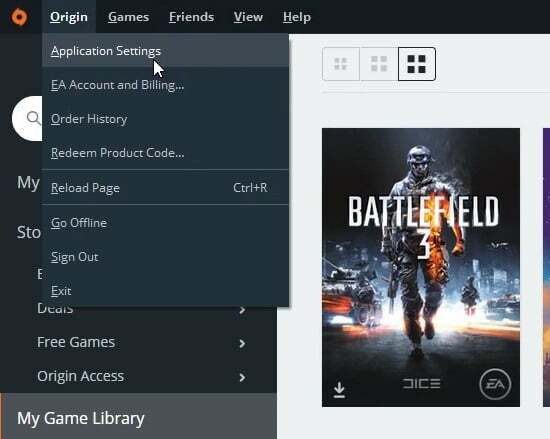
- Wybierz Ustawienia aplikacji aby otworzyć dalsze opcje.
- Następnie kliknij Zainstaluj i zapisuje zakładka pokazana bezpośrednio poniżej.
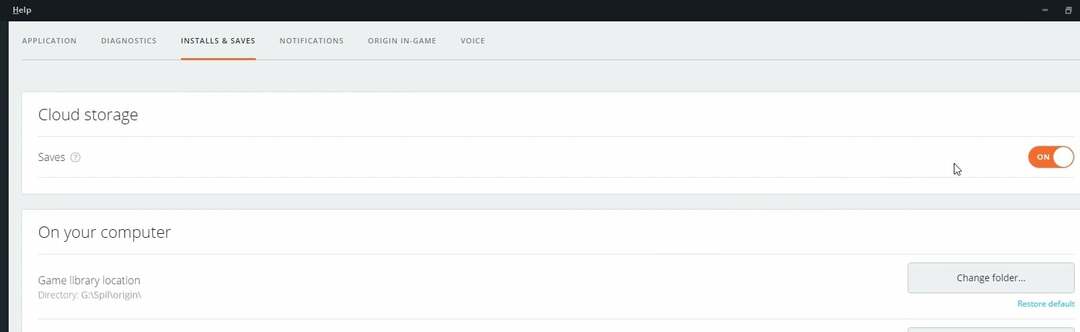
- Wyłącz Zapisuje opcja przechowywania w chmurze.
Z kim się skontaktować w celu uzyskania dalszych wskazówek dotyczących rozwiązywania problemów
Jeśli nadal potrzebujesz dodatkowych potencjalnych poprawek, które uniemożliwiają zapisywanie Apex Legends, otwórz Strona pomocy EA dla tej gry w przeglądarce internetowej. Stamtąd zaloguj się na swoje konto EA. Następnie kliknij Skontaktuj się z nami na tej stronie, aby skontaktować się z działem pomocy EA w sprawie problemu.
The Forum społeczności EA może również pomóc niektórym graczom naprawić ustawienia Apex Legends, które nie są zapisywane. Gracze posiadający konta EA mogą zamieszczać na tym forum nowe tematy. Przejdź do sekcji Apex Legends na tym forum, aby dodać post dotyczący rozwiązywania problemów, w którym gra nie zapisuje ustawień.
Istnieje jednak duża szansa, że powyższe potencjalne rozwiązania naprawią Apex Legends, nie zapisując ustawień. Szczególnie szeroko potwierdzone są postanowienia pierwszej i drugiej. Wypróbuj więc te możliwe poprawki.
 Nadal masz problemy?Napraw je za pomocą tego narzędzia:
Nadal masz problemy?Napraw je za pomocą tego narzędzia:
- Pobierz to narzędzie do naprawy komputera ocenione jako świetne na TrustPilot.com (pobieranie rozpoczyna się na tej stronie).
- Kliknij Rozpocznij skanowanie aby znaleźć problemy z systemem Windows, które mogą powodować problemy z komputerem.
- Kliknij Naprawić wszystko rozwiązać problemy z opatentowanymi technologiami (Ekskluzywny rabat dla naszych czytelników).
Restoro zostało pobrane przez 0 czytelników w tym miesiącu.